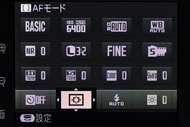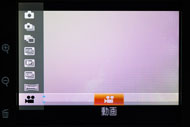「FUJIFILM X-E1」第1回 オールドスタイルカメラの操作感をチェックする:長期試用リポート
昨年の11月に発売となった「FUJIFILM X-E1」は、先行して販売されている「FUJIFILM X-Pro1」と同様のローパスフィルターレスセンサー「X-Trans CMOS」を搭載したレンズ交換式カメラだ(photokina 2012:画質はPro1と同じ? FUJIFILM X-E1の気になるところに直撃)。
ファインダーこそX-Pro1の「ハイブリッドマルチビューファインダー」ではなくなったものの、高精細な有機EL電子ビューファインダーを搭載しているため、ファインダーをのぞいて撮影するスタイルはしっかりと継承されている。さらにX-Pro1に比べてボディサイズが一回り小さくなり、重さが約100グラムも軽くなったことで、取り扱いのしやすいカメラとなったとも言える。
本機は、Xシリーズらしいクラシカルデザインや表面仕上げを含む質感、そして目盛りを合わせて操作するアナログ感覚は機械をいじるような趣味性があり、他では味わえない満足度の高いカメラに仕上がっている。
その代表的なアナログ操作となる露出の制御に関してだが、「そのカメラは露出モードダイヤルがなくて使いにくくないか」と聞かれたことがある。
X-E1の絞りリングを回しながら、シャッタースピードダイヤルを「A」にして絞りを変えると絞り優先オートに、絞りリングを「A」にしてシャッタースピードを変えるとシャッタースピード優先オートに、絞りとシャッタースピードをAにするとプログラムオート、両方をA以外にするとマニュアル露出になる、と説明したところ、最初は少し不思議がっていたが、理屈が分かると「なるほど」と感心されたのだ。
このような操作形態自体は古くからあるものだが、改めて説明してみると理に適っていて美しい仕組みであると再認識させられた。この露出プログラム変更と連動する露出補正ダイヤルは、右手親指で操作しやすく使い勝手が良い。ただ、ロックがなく少し軽いためなのかバッグへの出し入れの際に回転してしまっていることがあった。
とはいえ、見た目の明るさがモニターに反映されるため、明らかに見た目と明るさが違う場合はダイヤルの回転に気付く。微妙な回転があった場合は明るさの変化に気付かないこともあるが、露出補正のバー表示をオンにしておけば気付きのきっかけにはなる。シャッター音は軽めの快適なもので、ファインダーをのぞきながら露出とシャッタースピードに思いをはせるという、まことカメラらしい撮影を楽しめた。
背面の「Q」(クイックメニュー)ボタンには、ISO感度やカラー設定、記録ファイル形式などさまざまな設定項目にすぐさまアクセスできる。
個人的にはAF選択機能の利用頻度が高く、「オートエリア」で思ったところにピントが合わないときなどに「エリア選択」に切り替えて使用した。この設定変更は本体上面の「Fn」ボタンにも割り当て可能なのだが、動画撮影も積極的に行いたいと考えたのでFnボタンには動画撮影を割り当てた。デフォルトだと動画撮影機能は「DRIVE」ボタンから呼び出すメニューに含まれているのだが、動画を積極的に撮りたいユーザにはFnボタンへ割り当てることをお勧めしたい。
Qメニューの機能の話に戻ろう。Qメニューからさまざまパラメーターを細かく設定変更できるのは便利だが、加えて7つまで登録可能なカスタムプリセットの登録機能もある。基本的な好みに合わせた設定は「BASIC」に登録して、夜間用や風景用など、用途に合わせたカスタム設定を作って保存しておくのがいいだろう。
そこでひとつ気になったのがQメニューの操作だ。セレクターボタンで設定項目を選んでコマンドダイヤルでパラメーターを変更するのだが、この操作はどちらかに統一できなかったのだろうか。
例えば「コマンドダイヤルで項目を選び、コマンドダイヤルを押してパラメーター変更、もう一度押して決定」となってくれるだけで余計な指の移動が減ってシンプルになる。便利な機能なだけに、操作性が良くなればと思ってしまうのだ。
このQメニューからも呼び出せるエリア選択AFモードだが、AFフレームの移動は本体背面左下にある「AF」ボタンで呼び出して使用する。これがどうにも使いにくい。
カメラを被写体に向けると左手でレンズを押さえ、右手はシャッターボタンに指をかけている。そこでAFフレームを移動するために本体背面左下にあるAFボタンを押すにはどうするか。いったんカメラを持ち替えねばならないのだ。
右手操作部分にさまざま操作インタフェースが用意されているだけに、このAFボタン配置だけは本当に惜しい。Fnボタンもしくは、セレクターボタンの上ボタン(マクロ機能)以外にAFボタンが割り当てられればかなり使い勝手が向上すると思う。
Qメニューのコマンドダイヤル操作に関しては、こういう使い方もできればという願望だが、AFボタンに関してはこの位置で良かったのかと疑問が残る。本機は、ダイヤル操作やQメニュー、Fnボタンへの機能登録が便利で、撮影に集中できる素晴らしいユーザーインタフェースを持っているだけにAFボタンは……と思っていたのだが、撮影を進めていくと意外にも慣れるものでしばらく使っていると左手でのAFボタン操作が自然にできるようになっていた。要は、撮影前にAFボタンを押しておいてから構図を決めるようにすればいいだけで、撮影のプロセスをちょっと変更することで対応できた。
ただ、最初に感じた違和感は事実なので、AFボタンに関してなにかしらの操作性向上に期待したいとも思う。
関連記事
 レビュー:小型軽量になった高精細描写のフィルムカメラ風ミラーレス――富士フイルム「FUJIFILM X-E1」
レビュー:小型軽量になった高精細描写のフィルムカメラ風ミラーレス――富士フイルム「FUJIFILM X-E1」
富士フイルム「FUJIFILM X-E1」は、1630万画素「X-Trans CMOSセンサー」を搭載したミラーレスカメラだ。フィルムカメラを連想させるアナログ感覚のデザインと、ローパスレスによって実現した高精細な画質が魅力だ。 2013 Internationa CES:富士フイルム「X100S」「X20」が目指す高画質の秘密、回折現象を低減する「点像復元」とは
2013 Internationa CES:富士フイルム「X100S」「X20」が目指す高画質の秘密、回折現象を低減する「点像復元」とは
International CES 2013にて富士フイルムが新製品「FUJIFILM X100S」「FUJIFILM X20」の技術説明会を行い、新センサーによる効果や新搭載された回折現象を低減する「点像復元」についての詳細を語った。 2013 Internationa CES:Xシリーズ第2章へ ローパスレスの「FUJIFILM X100S」「FUJIFILM X20」発表
2013 Internationa CES:Xシリーズ第2章へ ローパスレスの「FUJIFILM X100S」「FUJIFILM X20」発表
富士フイルムが2013 CESにて新センサーを搭載した高級コンパクト「FUJIFILM X100S」「FUJIFILM X20」を発表した。レンズ一体型ならではのメリットを生かし、レンズ交換式でもスマホでもない第3極の確立を目指す。 photokina 2012:画質はPro1と同じ? FUJIFILM X-E1の気になるところに直撃
photokina 2012:画質はPro1と同じ? FUJIFILM X-E1の気になるところに直撃
富士フイルムからレンズ交換式「FUJIFILM X」第2弾として登場する、「FUJIFILM X-E1」は「X-Pro1 画質」をうたうが、本当のところはどうなのだろうか? 気になるところを担当者に尋ねた。 photokina 2012:富士フイルム 国内未発表「FUJIFILM XF-1」も展示 Xシリーズをさらに拡張
photokina 2012:富士フイルム 国内未発表「FUJIFILM XF-1」も展示 Xシリーズをさらに拡張
FUJIFILM Xシリーズを用意する富士フイルムのブースでは、国内でも発表された新型機「FUJIFILM XE-1」はもちろん、今回が世界初のお披露目となった「FUJIFILM XF-1」も展示されている。
関連リンク
Copyright © ITmedia, Inc. All Rights Reserved.
Special
PR